
在win7系統中,微軟新增加了一個功能,叫做遊戲模式,這個功能可以優化電腦的CpU和GpU電玩遊戲的使用,讓遊戲運行得更快。
下面我們就來看一下設定遊戲模式的方法:
1、在我們的電腦桌面上點擊開始選單,選擇設定圖標,如下圖所示:
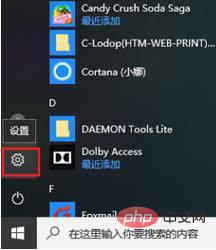
2、進去windows設定介面之後,點擊遊戲,如下圖:
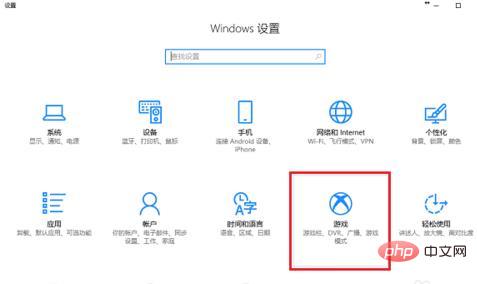
3、進去遊戲設定的遊戲欄介面之後,按win G鍵開啟遊戲欄,如下圖所示:
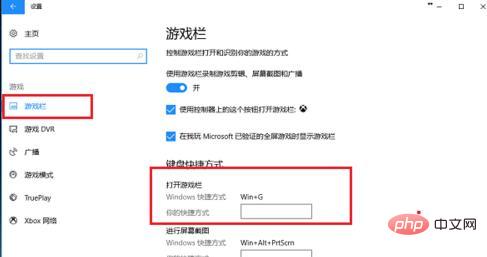
#4、按win G鍵開啟之後,可以看到遊戲模式預設為關閉的,如下圖所示:
5、點擊懸浮的遊戲欄中游戲模式圖標,可以看到已經打開了遊戲模式,再次點擊就進行關閉了,如下圖所示:
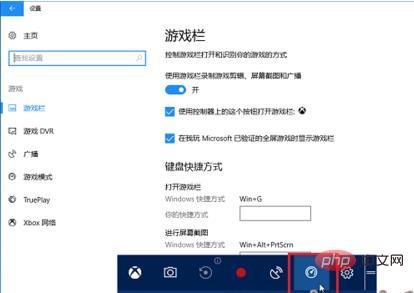
6、點擊懸浮的遊戲欄中設定圖標,進去常規介面之後,將「對於此遊戲使用比賽模式」勾選上,可以最佳體驗玩遊戲。
更多相關內容,請追蹤php中文網windows教學欄位!
以上是win7遊戲模式怎麼設定?的詳細內容。更多資訊請關注PHP中文網其他相關文章!
